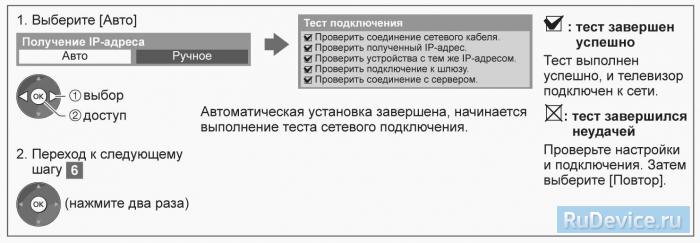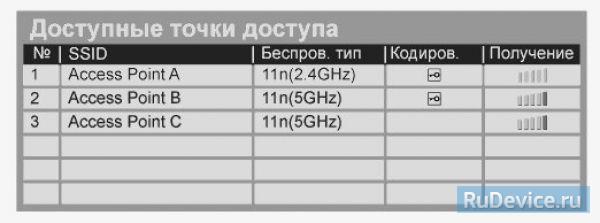Настройка интернета на телевизоре Panasonic
В данной статье мы предлагаем рассмотреть руководство по настройке телевизора Panasonic (Панасоник).
Телевизор может быть подключен к сети как посредством LAN (Ethernet), так и при помощи WiFi адаптера.
Проводное подключение (LAN)
В меню сетевых настроек выберите требуемый тип соединения (в данном случае это соединение по кабелю). Для этого выберите Настройка сети -> Проводная.
Дабы в автоматическом режиме определить IP-адрес, нажмите кнопку «Авто».
После всего этого должна быть произведена проверка подключения, по завершении которой на экране появится сообщение (информация, которую оно будет нести, зависит от того, как прошло соединение – удачно или с ошибками).
Беспроводное подключение (WiFi)
В меню настроек сети выберите пункт меню, отвечающий за беспроводное подключение (Настройка сети -> Беспроводная).
После этого станут доступны два режима подключения, один из которых нужно выбрать.
1) «Найти точку доступа» – если выбрать этот режим, на экране отобразится перечень всех доступных точек доступа, причём закодированные ТД будут отмечены иконкой ключа. Дабы обновит список точек доступа, можно выполнить повторный поиск по нажатию желтой кнопки на пульте ДУ. Если же данные необходимо ввести вручную, следует нажать красную кнопку.
Чтобы подключиться к выбранной точке доступа, необходимо нажать кнопку ОК. Если она закодирована, на экране отобразится окно ввода ключа кодирования.
2) «WPS (Кнопка Push) – Прежде чем приступить к настройке соединения в режиме WPS (WiFi Protected Setup), надлежит удостовериться в том, он поддерживается точкой доступа.
Нажимайте на точке доступа кнопку WPS до тех пор, покуда не прекратит мигать световой индикатор.
Подключите адаптер беспроводной локальной сети к телевизору (можно использовать удлинительный кабель) и расположите его вблизи точки доступа, после чего нажмите «Соединить».
По окончании упомянутых действий, как и при настройке проводного подключения, рекомендуется запустить тест сетевых настроек.
Роутер вай фай панасоник


Начну сразу с описания. IP АТС PANASONIC KX-HTS824RU — гибридная мини атс IP-АТС для бизнеса. Она имеет до 24 внутренних абонентов, то есть можно подключить IP телефоны, компьютеры с ПО, и другое. KX-HTS824 является готовой системой для SIP, и никакие внешние устройства не требуются, маршрутизаторы, точки доступа Wi-Fi, это все есть на борту станции. Но коммутаторы нужны естественно, так-как например в моем случае в офисе 8 телефонов и 11 комнат. Другой уникальной особенностью KX-HTS824 является встроенный роутер с вайфай точкой доступа. Функции маршрутизатора и раздачу DHCP я сразу в станции отключил.
Как я поступил, изначально я подключил эту станцию в порт LAN, так-как мощный роутер у нас в офисе есть. Настройка не вызвала сложностей, есть пошаговый мастер для совсем зеленых в таком деле. На ютубе быстро подсмотрел логин и пароль входа, тут оригинально INSTALLER, 1234. Естественно пароль сразу изменил и IP адрес тоже, как по мне неправильно назначать 192.168.0.100, в многих роутерах попадет сразу в диапазон DHCP и может быть конфликт адресов. Забыл сказать что все меню русское, а главное визуально понятное при добавлении IP телефонов. Есть неплохой видео обзор.
С АТС почти разобрались, теперь мне нужно к ней подключить 8 IP-телефонов немецкой компании SNOM, очень достойное качество исполнения. Интересная деталь что половина телефонов сразу обновилась сама на новую прошивку при подключении в сеть, вторая часть радиотелефоны, отдельно база которая кабелем в сеть и трубка с зарядным модулем.
Что делают сразу с IP-телефоном в сети после первого включения, верно, меняют адрес LAN на статический. Для этого его находят, например программа или подобная. Включили сразу несколько, тогда методом тыка или сравнивайте МАС адреса на корпусах. После через веб-браузер отрываем и заходим в интерфейс телефона, бывает без пароля и с ним. В последнем случае читайте документацию. У меня часть была открытой, я сразу установил везде, в других был админ, админ изменил на приемлемый.
Стыковка телефона с АТС, сначала в настройках KX-HTS824 открываем конфигурация АТС, жмем кнопку например 101 на коричневом фоне. У вас может быть и другая, смотря какие короткие внутренние номера задали. После имя и выбираем в меню SIP порт. Ниже после разных несложных понятливых настроек есть пункт идентификатор пользователя. Вводим имя без пробелов, нажимаем изменить и два раза пароль, все это дело обязательно запоминаем, а лучше в блокноте сохраняем. После нужно продублировать в настройках телефона, для того чтобы АТС могла подтянуть к себе. Кроме того в IP-телефоне требуется прописать адрес сервера, в некоторых моделях пишут SIP сервера. Нужно ввести локальный IP-адрес станции KX-HTS824. Если вы его не меняли в заводских настройках тогда 192.168.0.100
Приобрести всю выше описанную систему телефонии для офиса можно в лучшей и проверенной компании СВИТТЕМ.
Настройка интернет на телевизоре Panasonic
Подключение телевизора осуществляется через LAN (Ethernet) или с помощью WiFi адаптера.
Чтобы начать установку, выберете в Настройках сети тип подключения (Проводное или Беспроводное).
Проводное подключение (LAN)
- После выбора Проводной сети нажмите кнопку Авто; для автоматического определения IP-адреса.
- Затем будет проведён тест подключения, и по его успешном завершении Вы увидите сообщение об успешном подключении к сети или о возможных ошибках в ходе подключения.
Беспроводное подключение (WiFi)
После выбора Беспроводного подключения нужно выбрать один из двух типов соединения:
1. Найти точку доступа;. При выборе этого режима на экран автоматически выводятся все найденные точки доступа.
Закодированные точки доступа обозначаются значком ключа. Найти точки доступа ещё раз можно с помощью жёлтой кнопки на пульте управления, ввести данные вручную ‒ с помощью красной кнопки.
При нажатии кнопки OK происходит подключение к выбранной точке доступа. если выбранная точка доступа закодирована — появляется окошко для ввода ключа кодирования.
2. WPS (Кнопка Push);. Перед настройкой в этом режиме убедитесь, что Ваша точка доступа поддерживает WPS (WiFi Protected Setup).
- Нажмите кнопку WPS на точке доступа, пока световой индикатор не начнёт мигать.
- Соедините адаптер беспроводной локальной сети с точкой доступа и нажмите Соединить.
По завершении настройки беспроводного подключения в любом случае рекомендуется запустить тест подключения, как и в случае проводного соединения.